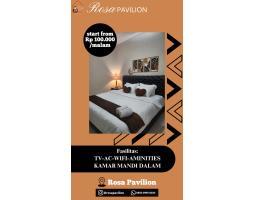Cara Membuat Daftar Isi Otomatis Mudah dan Cepat di MS Word, Pastikan Sudah Ada Nomor Halaman
Cara Membuat Daftar Isi Otomatis di Microsoft Word yang Mudah dan Cepat, Pastikan Sudah Ada Nomor Halaman kemudian susun Heading masing-masing judul
Penulis: Arif Fajar Nasucha
Editor: Whiesa Daniswara
- Masuk ke tab Insert, lalu pilih 'Page Number' yang ada di sebelah kanan.

- Pilih posisi nomor halaman sesuai kebutuhan.

- 'Top of Page' untuk nomor halaman yang berada di bagian atas, 'Bottom of Page' untuk nomor halaman yang berada di bagian bawah.
Baca: Cara Membuat CV yang Baik dan Benar, Simak 5 Aplikasi Gratis untuk Membuat CV Lebih Menarik
2. Atur Heading
Heading adalah fitur yang digunakan untuk menentukan posisi judul bab dan judul subbab.
- Heading memiliki tingakatannya masing-masing.
- Heading 1 digunakan untuk judul utama, heading 2 digunakan untuk subjudul dan seterusnya.
Lihat contoh pada skripsi berikut ini:

- Atur judul 'BAB I' sebagai heading 1 dengan cara blok teks 'BAB I' lalu klik 'Heading 1' yang terdapat pada tab Home di sebelah kanan atas.
- Heading ini secara otomatis akan muncul saat terdapat teks yang diblok.
- Saat diatur sebagai heading, kemungkinan jenis, ukuran dan posisi teks akan berubah.
- Silahkan atur kembali seperti semula.
- Selanjutnya, atur subjudul sebagai heading 2, seperti gambar berikut:

- Lakukan juga pada subbab kedua seterusnya, seperti ini:

 Baca tanpa iklan
Baca tanpa iklan